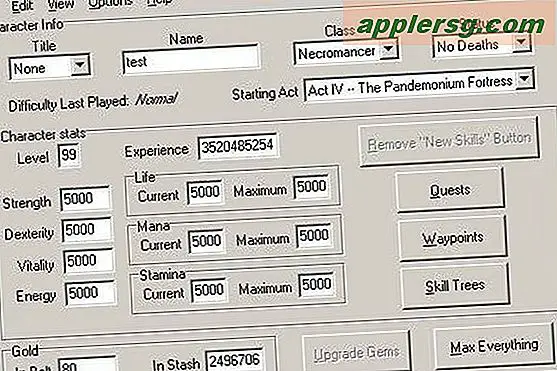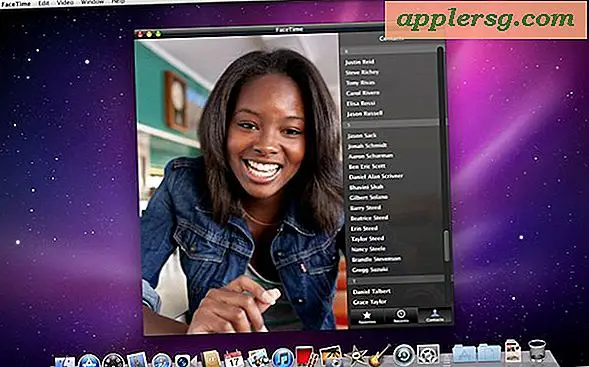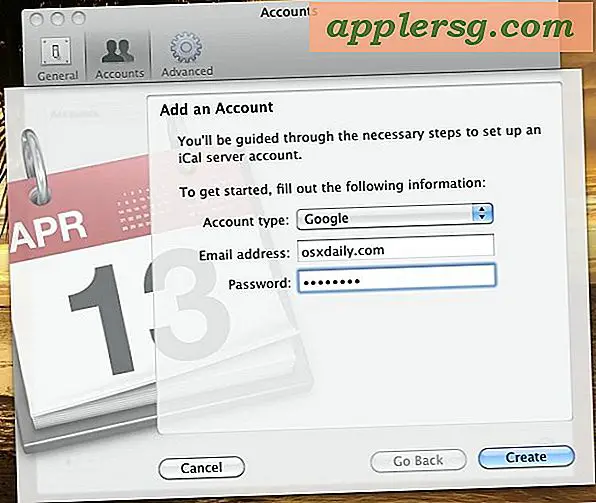एक्सेल 2007 से इनवॉइस कैसे बनाएं
Microsoft Office 2007 के साथ, अनुकूलित व्यावसायिक इनवॉइस के लिए एक्सेल स्प्रेडशीट का उपयोग करना आपके छोटे व्यवसाय के प्रबंधन में सहायता करने के लिए सबसे अधिक लागत प्रभावी समाधान हो सकता है। माइक्रोसॉफ्ट ऑफिस वेबसाइट से ऑनलाइन टेम्प्लेट आसान पहुंच के लिए सीधे एक्सेल में एकीकृत होते हैं। आप दर्जनों टेम्प्लेट से ब्राउज़ कर सकते हैं जो विभिन्न प्रकार के व्यवसायों के लिए अनुकूलित हैं। आप टेम्प्लेट का उपयोग अपने विशेष व्यवसाय के लिए उपयुक्त इनवॉइस बनाने के लिए या नींव के रूप में कर सकते हैं। टेम्पलेट्स का उपयोग करते हुए, गणितीय सूत्रों को बनाने और उनकी नकल करने की कड़ी मेहनत आपके लिए की गई है।
चरण 1
एक्सेल 2007 खोलें, और विंडो के ऊपरी-बाएँ कोने में Microsoft Office बटन का चयन करें, और फिर मेनू से "नया" चुनें।
चरण दो
नई कार्यपुस्तिका संवाद बॉक्स में विंडो के बाएँ हाशिये में टेम्पलेट श्रेणियों की एक सूची है। "माइक्रोसॉफ्ट ऑफिस ऑनलाइन" अनुभाग में, "चालान" पर क्लिक करें।
चरण 3
मौजूदा टेम्पलेट्स की लाइब्रेरी ब्राउज़ करें। आपकी पसंद इस बात पर निर्भर करेगी कि आपके पास किस प्रकार का व्यवसाय है और आप अपने चालान में कौन सी जानकारी शामिल करना चाहते हैं। हमारे उदाहरण के लिए, हम एक विशिष्ट टेम्पलेट का चयन करेंगे, लेकिन निम्नलिखित चरण पुस्तकालय में किसी भी टेम्पलेट पर लागू हो सकते हैं। "बिक्री चालान - ब्लू ग्रेडिएंट डिज़ाइन" टेम्पलेट चुनें।
चरण 4
अपना खुद का लोगो जोड़कर इस चालान को अनुकूलित करें। कार्यपत्रक के ऊपरी-बाएँ कोने में स्थित बॉक्स पर डबल-क्लिक करें। ध्यान दें कि एक्सेल 2007 मेनू पिक्चर टूल्स को प्रकट करने के लिए कैसे बदलता है। Office फ़्लुएंट रिबन पर समायोजन समूह में "चित्र बदलें" पर क्लिक करें, और अपनी कंपनी के लोगो की एक छवि ब्राउज़ करें। एक्सेल स्वचालित रूप से आपके लोगो का आकार बदल देगा और इसे बॉक्स में रख देगा। यदि आपका लोगो बहुत छोटा है, तो आकार बदलने के लिए कोने को खींचें। अपने आकार बदले गए लोगो के नीचे बचे हुए टेक्स्ट को स्थानांतरित करने के लिए आपको पंक्तियों को जोड़ने की आवश्यकता हो सकती है।
चरण 5
हेडर में नीली ढाल वाली छवि पसंद नहीं है? आप नीले रंग के ग्रेडिएंट के केंद्र पर क्लिक करके और फिर राइट-क्लिक करके और मेनू से "फॉर्मेट शेप" का चयन करके रंग बदल सकते हैं। अपनी पसंद के अनुसार रंगों को समायोजित करने के लिए प्रीसेट रंग मेनू विकल्पों में से चुनें।
चरण 6
अब छूट लागू करने का तरीका बदलें। यह टेम्प्लेट डॉलर की मात्रा में छूट की अनुमति देता है, लेकिन क्या होगा यदि आप प्रतिशत के अनुसार छूट लागू करना चाहते हैं? आप कॉलम को पुन: स्वरूपित कर सकते हैं और टेम्पलेट को और अधिक अनुकूलित करने के लिए सूत्रों को संशोधित भी कर सकते हैं।
अपनी कंपनी का नाम और वह भी अन्य टेक्स्ट जोड़ें जिसे आप इनवॉइस को वैयक्तिकृत करना जारी रखना चाहते हैं। याद रखें, आप इसे अपने व्यवसाय के लिए विशिष्ट बनाने के लिए फ़ॉन्ट शैलियों, सेल स्वरूपण और टेम्पलेट के किसी भी पहलू को बदल सकते हैं।